Win10默认网速限制如何解除 Windows10释放网速限制教程
更新日期:2024-03-23 12:16:37
来源:投稿
手机扫码继续观看

默认情况下,win10系统会保留网速的20%,给一些需要的程序使用。因此,用户如果想要大幅提升网速的话,不妨可以将这些保留的网速限制全部释放掉。下面,小编就向大家分享win10系统解除默认网速限制的具体方法。
具体方法如下:
1、按下键盘上的“win+r”组合键,打开运行对话框,输入命令gpedit.msc,然后点击确定,打开我们电脑的组策略编辑器管理界面。
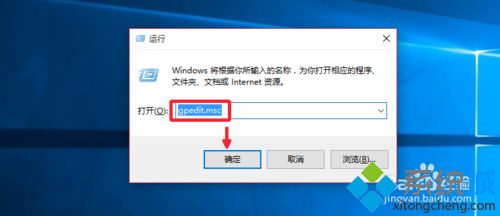
2、本地组策略编辑器界面,点击计算机配置中的管理模板。
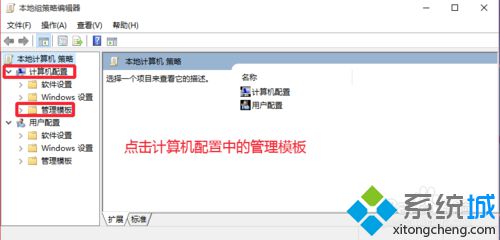
3、网络中,点击右侧的QOS数据包计划程序打开进入。
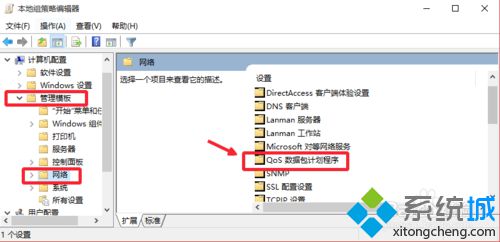
4、限制在窗口中,点击这里的限制可保留带宽选项,打开进入。
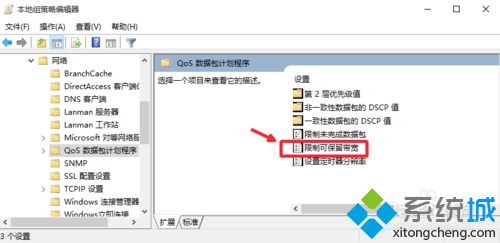
5、现在可以看看这里的介绍,了解具体的规则,默认是未配置的状态。

6、选择启用,然后这里下方限制这里设置为O,然后点击下方的确定按钮,完成。
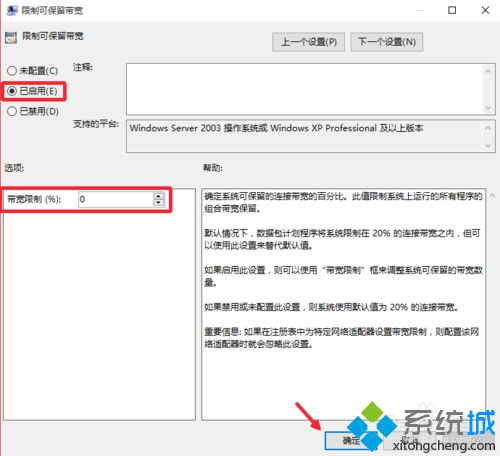
win10系统解除默认网速限制的方法就分享到这里了。觉得自己电脑的网速不够快的用户,可以按照上述方法将网速限制解除掉。更多win10系统教程,请关注:https:///
相关推荐:
该文章是否有帮助到您?
常见问题
- monterey12.1正式版无法检测更新详情0次
- zui13更新计划详细介绍0次
- 优麒麟u盘安装详细教程0次
- 优麒麟和银河麒麟区别详细介绍0次
- monterey屏幕镜像使用教程0次
- monterey关闭sip教程0次
- 优麒麟操作系统详细评测0次
- monterey支持多设备互动吗详情0次
- 优麒麟中文设置教程0次
- monterey和bigsur区别详细介绍0次
系统下载排行
周
月
其他人正在下载
更多
安卓下载
更多
手机上观看
![]() 扫码手机上观看
扫码手机上观看
下一个:
U盘重装视频











